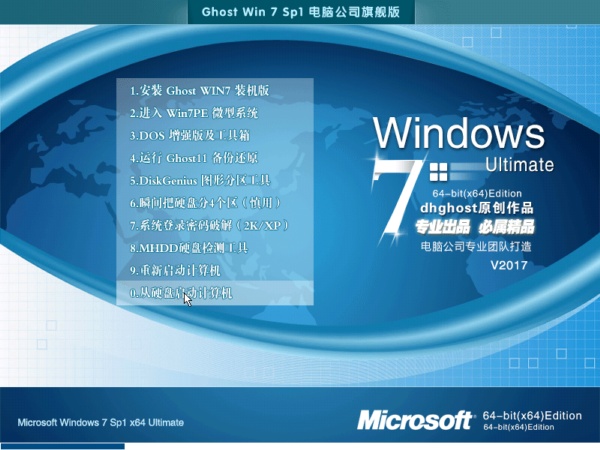Windows 10 EnterpriseG 64位
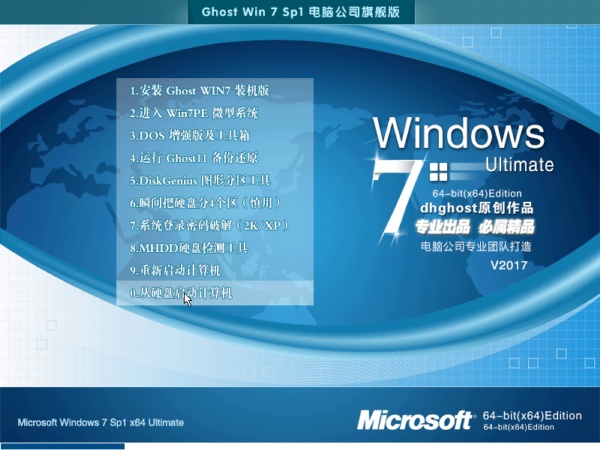
系统大小:4.38 GB
系统品牌:其他版本
系统类型: 64位
系统语言:简体中文
运行环境:WinAll
更新日期:2025-04-05
安全监测:
 无插件
无插件
 360
√
360
√
 腾讯
√
腾讯
√
 金山
√
金山
√
 瑞星
√
瑞星
√
 无插件
无插件
 360
√
360
√
 腾讯
√
腾讯
√
 金山
√
金山
√
 瑞星
√
瑞星
√
系统简介
下载地址
常见问题
大家都在下
- BIOS+UEFI启动ISO + 32位、64位分离ESD - 基于MSDN原版制作Enterprise 1703 June离线制作(非在线转G) cn_windows_10_education_version_1703_updated_june_2017_x86_dvd_10721047.iso cn_windows_10_enterprise_version_1703_updated_
- BIOS+UEFI启动ISO + 32位、64位分离ESD
- 基于MSDN原版制作Enterprise 1703 June离线制作(非在线转G)
• cn_windows_10_education_version_1703_updated_june_2017_x86_dvd_10721047.iso
• cn_windows_10_enterprise_version_1703_updated_june_2017_x64_dvd_10720588.iso
- 集成常用运行库,支持各种常用软件、各种大型游戏
- 无商店和带商店两版均可在线更新升级系统
——【2017年7月13日更新内容】——
1.修复字体模糊和图片不预览问题
2.修复ISO不能UEFI启动安装问题
3.取消删除系统自带帮助相关文件
4.取消隐藏共享和磁盘加密右键菜单
5.更新Visual C++ 2017(14.11.25325)
6.诸多乱七八糟的细节修复。。。。。。
7.进行版本分类:带商店、无商店、32位和64位,共计4个!
——【已知问题及解决方案】——
一、企业G默认没有OneDrive
解决方法:接口倒是没关闭,可以试试去OneDrive官网下载安装
PS:如有其他问题补充请加群向我反馈 谢谢!
——【无商店版改动】——
- 沉默Cortana
- 删除Microsoft Edge
- 删除所有UWP应用,不可恢复(保留Cortana)
- 计算器用LTSB版代替
- 无商店版总的来说就是按照LTSB的模型来做的
——【带商店版改动】——
- 开启Cortana
- 保留商店
- 保留Xbox
- 保留计算器
- 保留Microsoft Edge
- 删除除上述外的所有UWP应用
——【统一改动】——
- 开启 .Net 3.5
- 开启管理员权限
- 关闭用户账号控制(UAC)
- 使用内置管理员账户登陆(可运行和下载UWP应用)
- 关闭“突出显示新安装的程序”
- 关闭Smartscreen应用筛选器
- 打开资源管理器时显示此电脑
- 更新不包括恶意软件删除工具
- 禁用一些乱七八糟的右键菜单
- 删除Windows Defender
- 默认图片查看器设为自带Windows 照片查看器
- 禁用:程序兼容性助手、远程修改注册表、诊断服务、错误报告、客户体验改善
- 隐藏:快捷方式后缀、快捷方式小箭头、可执行文件小盾牌、此电脑中的6个文件夹
- 桌面显示: 此电脑、回收站、用户文件夹、网络、控制面板、系统激活|激活信息(Bat批处理)
- 管理员身份运行桌面“激活系统.bat”可激活系统150000天
—————————————————————
- 集成DirectX9c
- 集成Visual C++(2005、2008、2010、2012、2013、2017)
- 优化系统服务、优化桌面显示策略
=====10EnterpriseG_4in1(X86+X64)_(Build170713).ISO=====
MD5: EC0FD8C60908DF7836FA80207AB35B56
SHA1: E40C8DB05B1E4E422BEE231A530CD759CD28CB30
CRC32: 139F4380
—— —— —— —— —— —— —— —— —— —— ——
=====10EnterpriseG(X86).esd=====
MD5: 05D4A82B28E33DFBE46C59CB85D1122D
SHA1: 9BC2FDA888A2EAC3A2D3A78331C9AE66DE2B312B
CRC32: D639023A
—— —— —— —— —— —— —— —— —— —— ——
=====10EnterpriseG(X64).esd=====
MD5: B1FEBBBB9D9FC598CE05D09EB988FBB3
SHA1: 2BD273789437CBE03FCB1C73DD9D8B4E8461CFC6
CRC32: C02D42A9
大家正在下
- 64位
- 64位
- 64位
- 64位
- 64位
win10热门系统